
Vinsamlegast athugaðu: Eyða þjónustu, sérstaklega ef þau tengjast starfsemi OS, getur annað hvort mistekist eða leitt til óæskilegra afleiðinga, svo að eyða þjónustunni aðeins ef þú ert viss um að þú sért að gera.
Eyða Windows 10 þjónustu á stjórn línunnar
Fyrsta leiðin er að nota stjórn línuna til að eyða þjónustunni. Það virkar ekki alltaf, en það ætti að byrja með honum. Málsmeðferðin verður sem hér segir:
- Ýttu á Win + R takkana, tegundarþjónustu.msc og ýttu á Enter. Í lista yfir þjónustu, finndu það sem þú vilt eyða, tvöfaldur smellur á þjónustanafnið, stöðva það (ef það hættir) og skoðaðu þjónustuna efst á almennum flipanum.
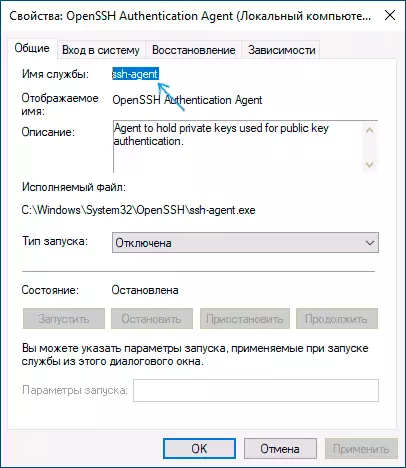
- Hlaupa stjórn hvetja fyrir hönd kerfisstjóra. Í Windows 10, fyrir þetta geturðu byrjað að slá inn "stjórn línuna" í leit að verkefnastikunni, og smelltu síðan á niðurstöðuna í niðurstöðunni með hægri músarhnappi og veldu "Hlaupa á nafn stjórnanda".
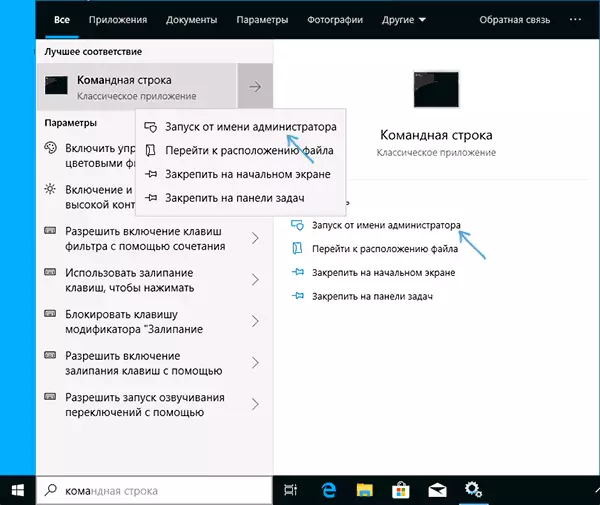
- Í stjórn hvetja skaltu slá inn SC Delete Command Name Service og ýttu á Enter.

- Ef allt fór með góðum árangri, færðu upplýsingar um árangur að eyða þjónustunni, loka stjórn línunnar og helst endurræsa tölvuna.
Því miður virkar þessi aðferð alltaf alltaf. Í þessu tilfelli er hægt að nota aðra aðferð við að eyða þjónustu.
Hvernig á að eyða Windows 10 þjónustu í Registry Editor
Þessi þjónusta eytt aðferð getur haft fleiri óæskilegar afleiðingar, þar sem þú hefur getu til að eyða jafnvel þeim þjónustu sem eru nauðsynlegar Windows 10 til að vinna. Windows 10 Þjónusta Eyða skref í Registry Editor:
- Rétt eins og í fyrra tilfelli, skoðaðu þjónustanafnið í Services.msc
- Ýttu á Win + R takkana, sláðu inn regedit og ýttu á Enter.
- Í skrásetning takkanum sem opnar, farðu í HKEY_LOCAL_MACHINE \ SYSTEM \ CURRENTCONTROLSETESET \ Þjónusta skipting
- Inni í þessum kafla, finndu undirlið með þjónustanafninu sem þú vilt eyða. Fjarlægðu þessa undirlið.
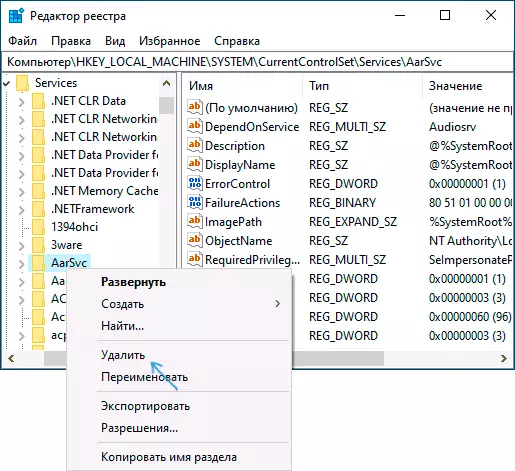
- Endurræstu tölvuna.
Þetta mun eyða þjónustunni verður lokið.
